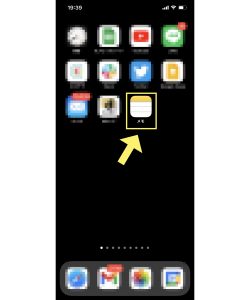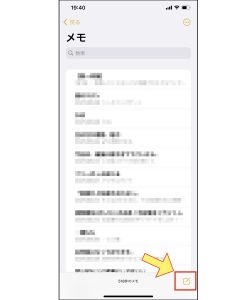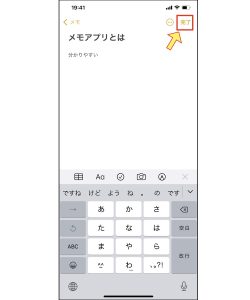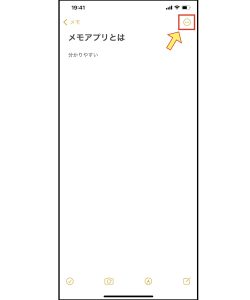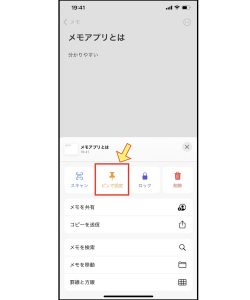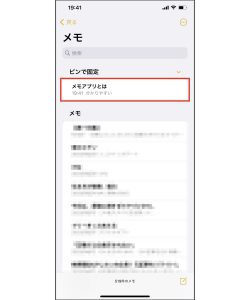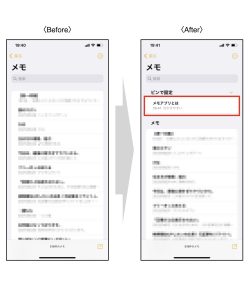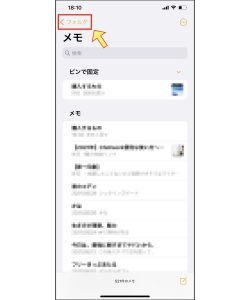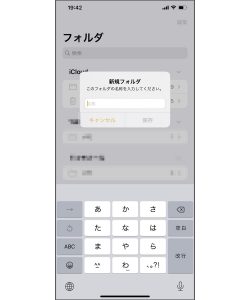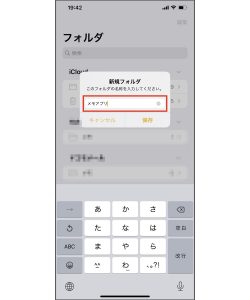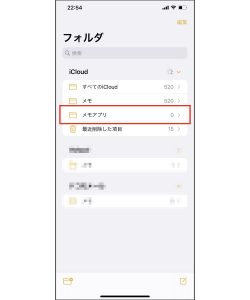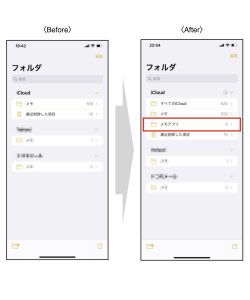あなたは何かとっさにメモを取りたい時、どうしますか?
紙のメモ帳とペンを使って手書きでメモを取る方、スマホのアプリを使ってメモを管理する方など、方法は人によってさまざまでしょう。
最近のスマホのメモアプリは使いやすいものばかりですが、中でも特におすすめなのが、appleの純正メモアプリ『メモ』です。
この記事では、iPhoneのメモについて便利な使い方を前編と後編に分けてご紹介します。
それぞれの機能や使い方を分かりやすく画像付きで紹介していますので、ぜひ参考にしてくださいね。
iPhoneの『メモ』とは?
iPhoneの『メモ』はappleが純正で出しているメモアプリです。
思いついたアイディアをとっさにメモしたり、チェックリストを使ってTODOリストとして管理したりとさまざまな用途で柔軟に使うことができます。
プライベートやビジネスなどあらゆる場面でシンプルに活用できるのが魅力です。
iPhoneの『メモ』使うメリット!
iPhoneのメモを使うメリットは以下の2つです。
メモを安全に保管することができる
iPhoneのメモは、見られたくないメモにロックを掛けることができます。
また、デバイスによっては『Face ID』『Touch ID』をかけたり、パスワードを使ってロックをかけたりと、安全に保管が可能です。
「自分のデバイスを他の誰かが使う可能性がある」方でも安心して使えます。
iCloud でメモ管理ができる
iCloud を使えば、iPhoneだけでなく、iPad・iPod touch・Macなど全てのデバイスでメモの管理ができます。
たとえ、iPhoneの電源が切れてしまったり、壊れてしまったりしてもiCloudを使っていれば安心です。
iPhone『メモ』便利な使い方|メモの作成方法
メモの作成方法は以下の通りです。
手順の通りにぜひ一緒にやってみましょう。
1.メモ帳アプリを開きます
2.右下のマークをタップ
3.メモを作成して右上の『完了』をタップ
iPhone『メモ』便利な使い方|重要なメモはピンで固定
頻繁に見る機会のあるメモや、重要なメモは一番上に固定することができます。
やり方を一つずつ紹介していきます。
1.メモを開いて、右上にある点3つのマークをタップします。
2.次に『ピンで固定』をタップします。
3.画像のように重要なメモは一番上に固定されます。
4.ピンで固定すると以下のように画面が変わります。
iPhone『メモ』便利な使い方|フォルダを作成
メモはフォルダ分けをして便利に使うことができます。
1.『ギャラリー表示』ではなく、メモリストで表示している場合は、左上の『フォルダ』をタップします。
2.フォルダリストが表示されたら、一番左下の新規フォルダのマークをタップします。
3.フォルダ名を入れて『保存』をタップして完了です。
4.以下のようにフォルダが追加されます。
5.元々の状態からフォルダを追加すると以下のような表示になります。
iPhoneのメモを使ってアイディアや大事なことを管理しよう!
今回はメモの基本的な使い方をご紹介しました!
iPhoneのメモは使い方や表示がシンプルなのが特徴です。
「今まで他のメモアプリを使って挫折してしまった」
「難しい操作方法のアプリは苦手」
という方でも、安心して簡単に使うことができます。
日常生活や仕事などで浮かんだアイディア・大事なことをサッとメモできると、便利で管理がしやすいですよね。
シンプルで便利に使えるiPhoneの純正メモアプリ『メモ』を使って、毎日を快適に過ごしてみてはいかがでしょうか?
後編の記事では、
チェックリストの作成方法や表・写真の添付する方法など、ご紹介しています。
ぜひhttps://andropp.jp/?p=45582&preview=trueも参考にしてくださいね。